Contrôle d’application intelligent (SAC) est une nouvelle fonctionnalité disponible uniquement sur la mise à jour Windows 11 2022. Le but de SAC est d’empêcher les applications indésirables ou malveillantes qui peuvent ralentir votre PC, afficher des publicités indésirables ou ajouter des logiciels supplémentaires que vous ne souhaitez pas installer.
À l’heure actuelle, Smart App Control n’est disponible que sur les nouveaux appareils ou les nouvelles installations de Windows 11 2022. Lorsque cette fonctionnalité est activée, si vous exécutez une application non approuvée, la fonctionnalité vérifiera le certificat numérique pour vérifier l’identité du développeur et confirmer que l’application n’a pas été modifiée autrement par quelqu’un d’autre.
Microsoft utilise sa propre technologie cloud pour prédire si l’application est sûre ou non et si le certificat numérique et la signature sont valides. Sinon, SAC empêchera cette application d’être utilisée sur votre PC.
Microsoft note que SAC vise à apporter un niveau de sécurité des applications plus élevé, donc le seul moyen de vous assurer que vous n’exécutez pas une application « non approuvée » est de installer Windows 11 à partir de zéro.
Configuration du contrôle intelligent des applications
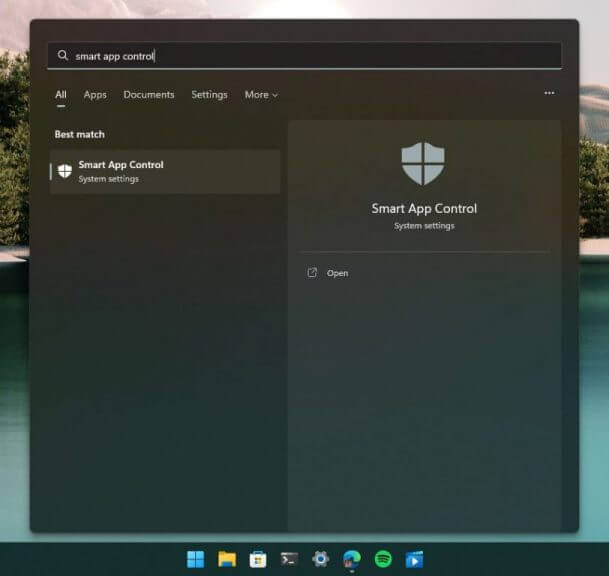 Si vous souhaitez vérifier si cette fonctionnalité est disponible sur votre PC, vous pouvez vérifier en utilisant l’application de sécurité Windows. S’il n’est pas disponible, vous devrez effectuer une nouvelle installation de Windows 11 ou utiliser la récupération pour réinitialiser votre PC. Voici ce que vous devez faire.
Si vous souhaitez vérifier si cette fonctionnalité est disponible sur votre PC, vous pouvez vérifier en utilisant l’application de sécurité Windows. S’il n’est pas disponible, vous devrez effectuer une nouvelle installation de Windows 11 ou utiliser la récupération pour réinitialiser votre PC. Voici ce que vous devez faire.
- Cliquez sur Commencer.
- Recherchez « contrôle d’application intelligente » et cliquez sur Ouvert à côté du meilleur résultat.
- Vérifiez l’état de votre Smart App Control à partir des trois options ci-dessous : Sur, Évaluationet À l’arrêt.

Si vous vérifiez si cette fonctionnalité est disponible sur votre PC et que vous obtenez un écran indiquant qu’elle est configurée pour À l’arrêt avec les deux autres options grisées, vous devez réinitialiser votre PC aux paramètres d’usine.
Microsoft explique que la raison étant avec une nouvelle installation de Windows 11, Microsoft peut mieux déterminer si une application non approuvée est en cours d’exécution sur votre système.
Réinitialisez votre PC aux paramètres d’usine
Bien sûr, lorsque vous réinitialisez votre PC, c’est toujours une bonne idée de sauvegarder vos fichiers au cas où ils seraient perdus. Gardez à l’esprit que ce processus préserve vos fichiers, mais il supprimera vos paramètres Windows ainsi que toutes les applications que vous avez installées.
Pour réinstaller Windows 11 afin de rendre disponible Smart App Control, voici ce que vous devez faire.
- Ouvert Réglages (touche Windows + I raccourci clavier).
- Aller à Système > Récupération.
- Sous « Options de récupération », cliquez sur Réinitialiser l’ordinateur.

- Clique le Conserver mes fichiers option.

- Clique le Réinstallation locale option.

- Cliquez sur Prochain.

- Cliquez sur Réinitialiser pour réinitialiser votre PC.

Une fois ces étapes terminées, votre PC réinstallera Windows 11 2022, en conservant vos fichiers personnels. Une fois Windows 11 réinstallé, ne retéléchargez aucune application tant que vous n’avez pas activé Smart App Control sur votre appareil.
Activer le contrôle intelligent des applications
Maintenant que vous avez réinitialisé votre PC aux paramètres par défaut, voici ce que vous devez faire pour activer Smart App Control sur Windows 11 2022.
- Cliquez sur Commencer.
- Recherchez « contrôle d’application intelligente » et cliquez sur Ouvert à côté du meilleur résultat.
- Clique le Évaluation option.
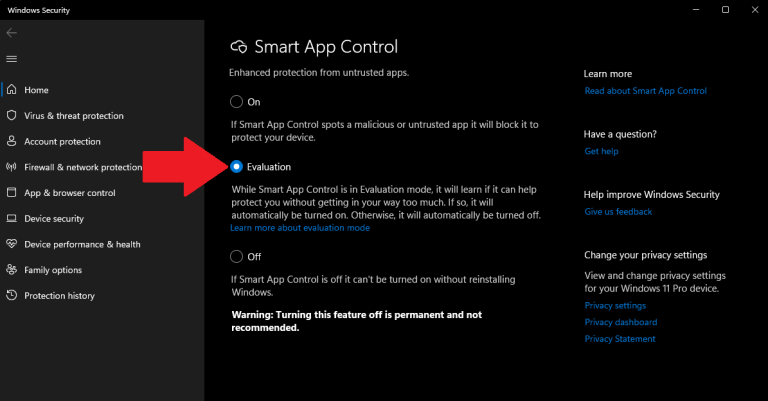 Après avoir terminé ces étapes, SAC surveillera et évaluera votre PC pour les applications non fiables et malveillantes que vous tentez d’installer sur votre PC.
Après avoir terminé ces étapes, SAC surveillera et évaluera votre PC pour les applications non fiables et malveillantes que vous tentez d’installer sur votre PC.
Si vous ne voulez pas exécuter SAC dans le Évaluation option, vous pouvez activer la fonction directement en sélectionnant l’option Sur option.
Désactiver le contrôle intelligent des applications
Si jamais vous souhaitez désactiver cette fonctionnalité, voici ce que vous devez faire.
- Cliquez sur Commencer.
- Recherchez « contrôle d’application intelligente » et cliquez sur Ouvert à côté du meilleur résultat.
- Cliquez sur À l’arrêt pour désactiver cette fonction et cliquez sur Continuer quand même pour désactiver Smart App Control.
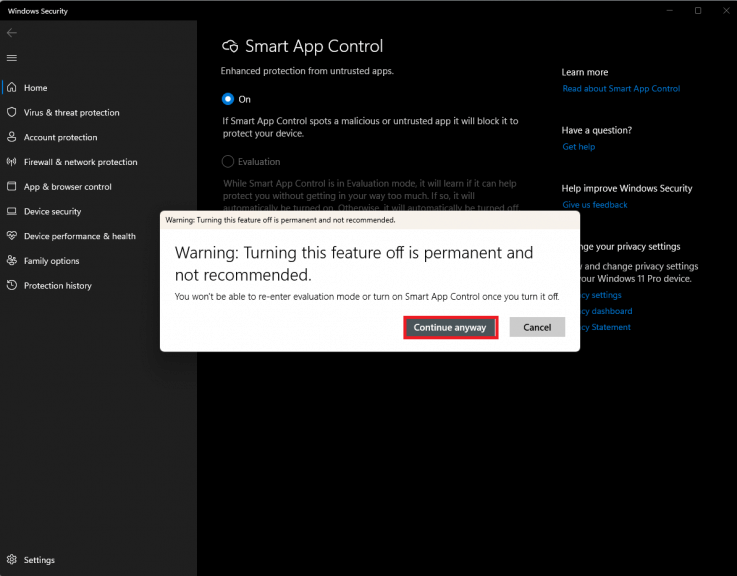 Comme indiqué, la désactivation de cette fonctionnalité est « permanente et non recommandée » par Microsoft, mais si cela vous pose des problèmes, il est préférable de la désactiver.
Comme indiqué, la désactivation de cette fonctionnalité est « permanente et non recommandée » par Microsoft, mais si cela vous pose des problèmes, il est préférable de la désactiver.
Même si Smart App Control semble être une fonctionnalité pratique, ce n’est pas pour tout le monde et ne remplace pas Microsoft Defender Antivirus. Les développeurs et les utilisateurs Windows plus avancés peuvent trouver cette fonctionnalité moins utile. La plupart des activités quotidiennes de l’espace de travail au niveau du développeur pourraient être considérées à tort comme des actions par une application « non approuvée ». Mais si vous êtes un utilisateur général exécutant des applications sur un PC de travail, cette fonctionnalité peut ajouter un niveau de sécurité supplémentaire pour vous offrir une plus grande tranquillité d’esprit.
Si l’option n’est pas disponible sur votre appareil, il se peut que vous n’exécutiez pas la version de Windows 11 qui la prend en charge ou que vous n’utilisiez pas votre appareil dans une région prise en charge. Au moment d’écrire ces lignes, Smart App Control n’est actuellement disponible que dans les régions d’Amérique du Nord et d’Europe.
Utilisez-vous Smart App Control (SAC) sur la mise à jour Windows 11 2022 ? Faites le nous savoir dans les commentaires!



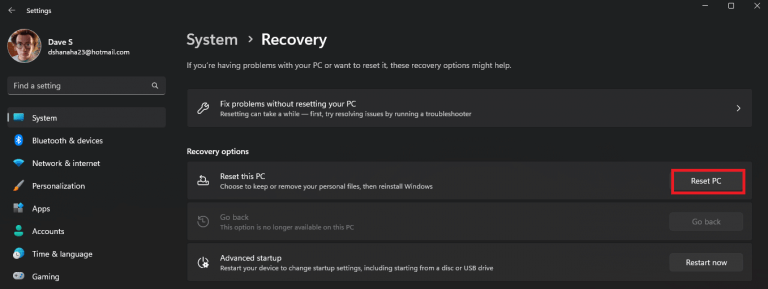
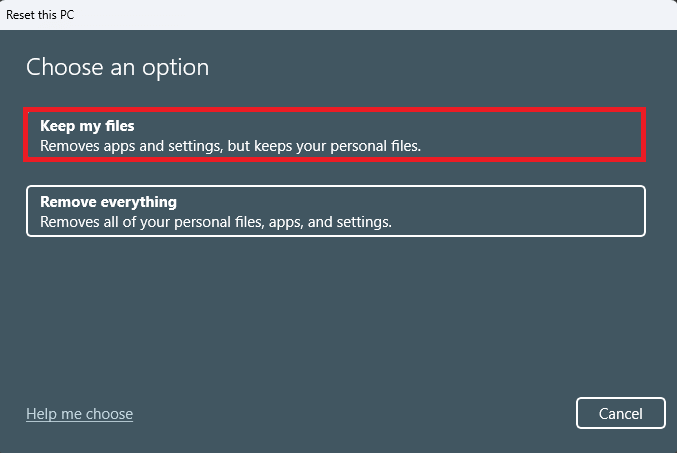
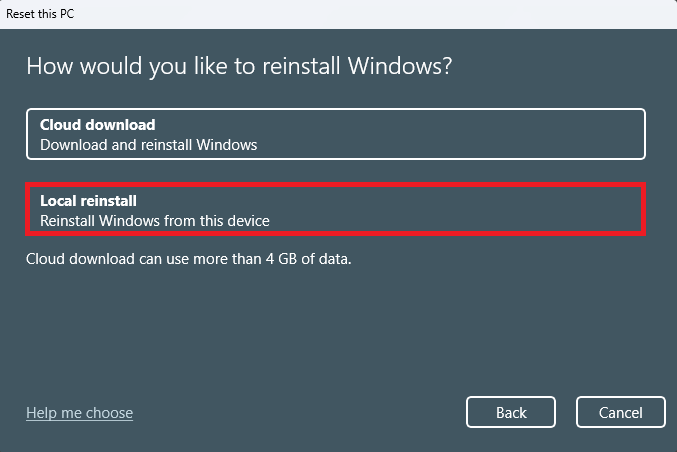
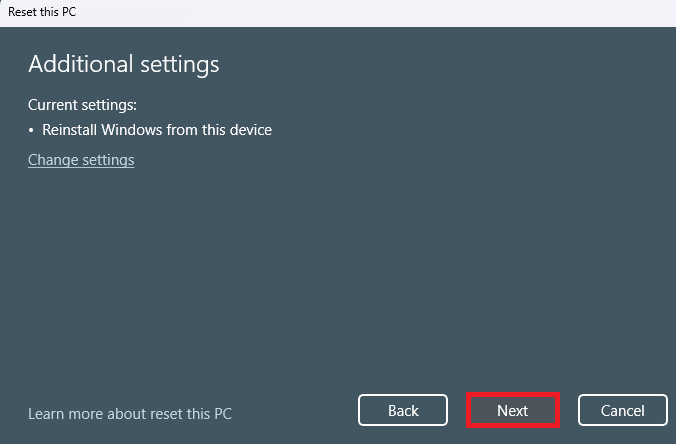

![[2023] 6 façons de copier / coller du texte brut sans formatage](https://media.techtribune.net/uploads/2021/03/5-Ways-to-Copy-Paste-Plain-Text-Without-Formatting-on-Your-Computer-shutterstock-website-238x178.jpg)






